Page 1
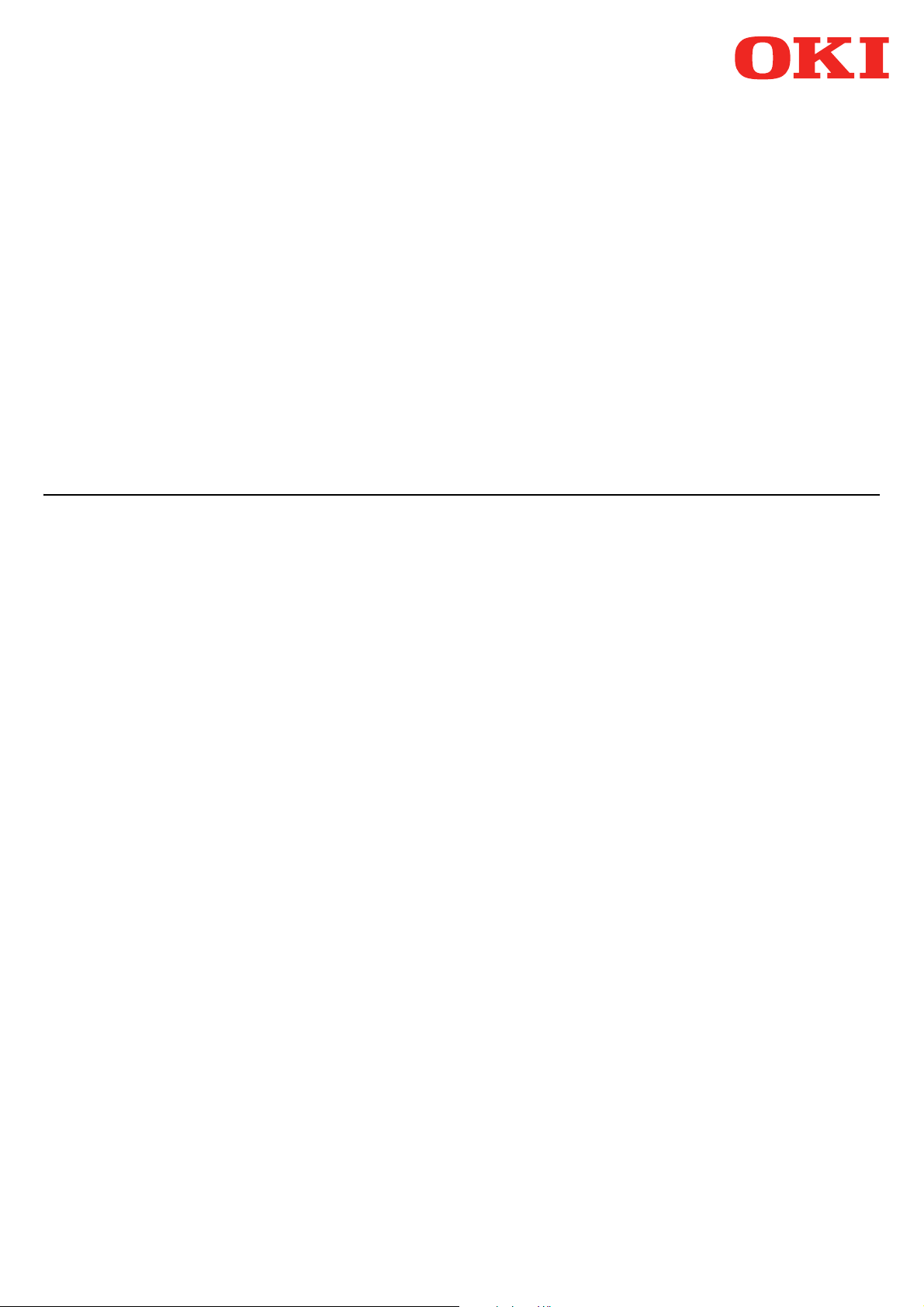
IMPRIMANTE LED MULTIFONCTIONS
Manuel utilisateur pour
AirPrint
Page 2
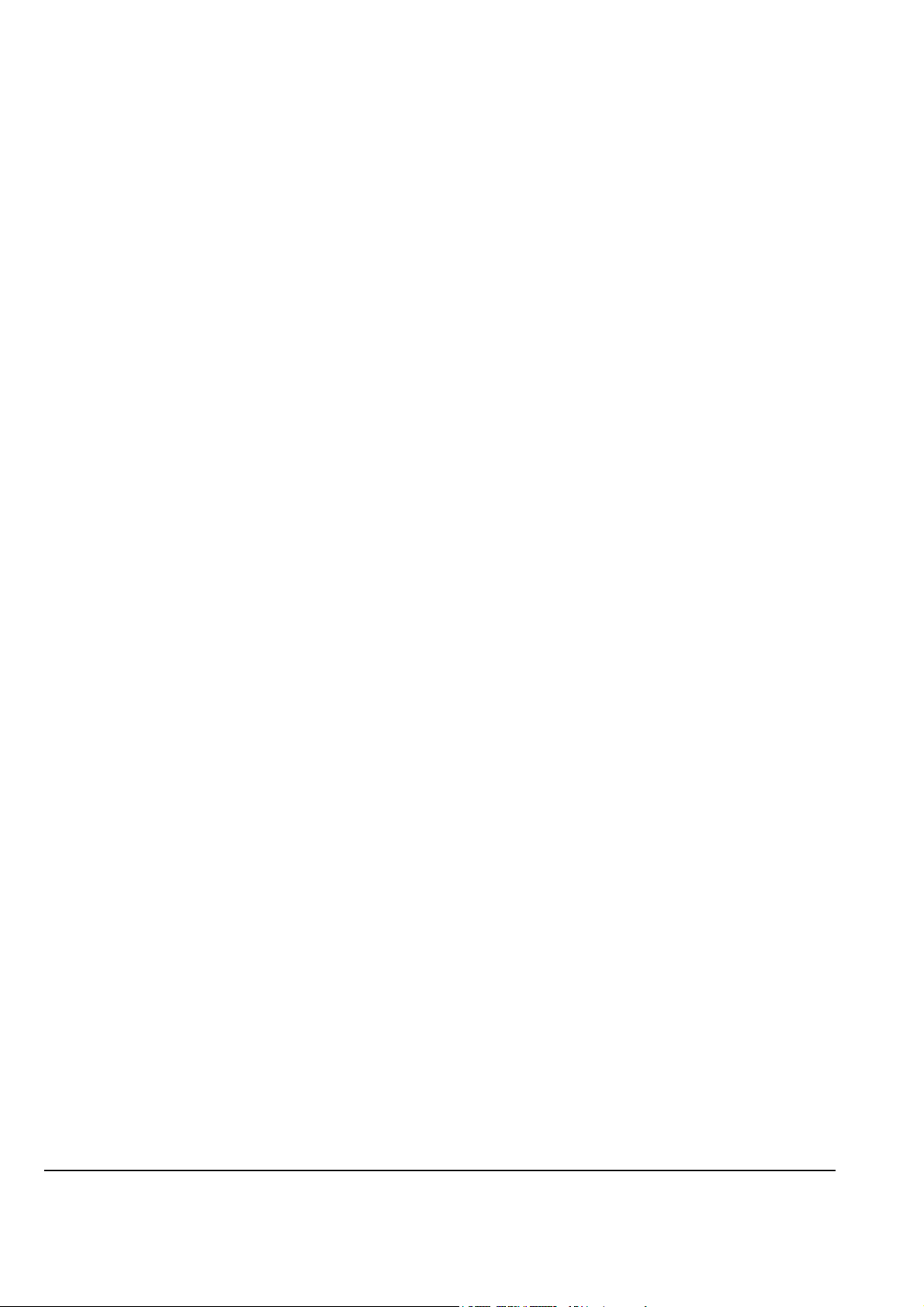
©2014 Oki Data Corporation Tous droits réservés
Conformément aux lois régissant le copyright, il est interdit de reproduire le présent manuel sous une forme quelconque sans la
permission écrite préalable de Oki Data.
Page 3
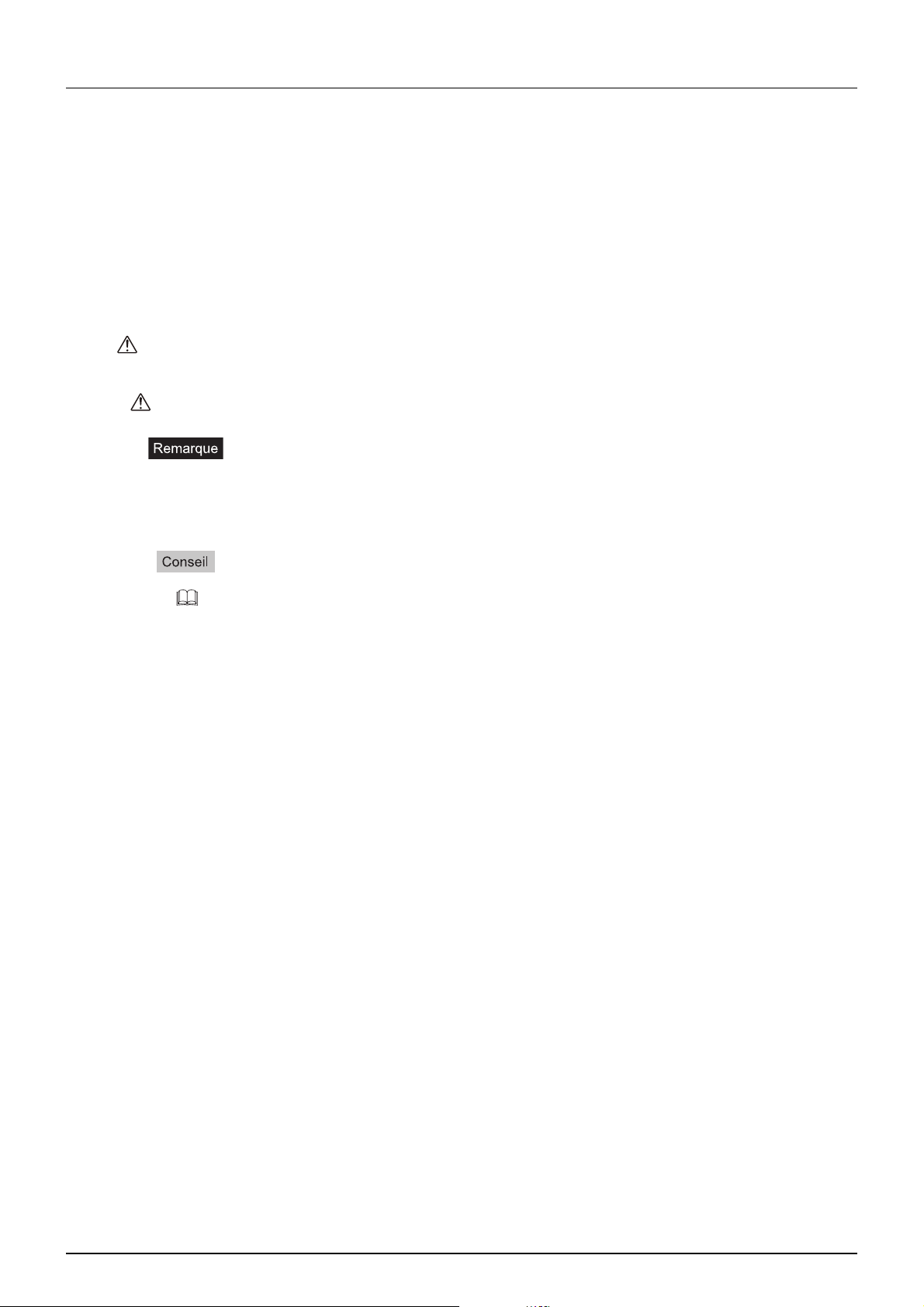
Préface
A VERTISSEMENT
ATTENTION
Merci d'avoir choisi l'imprimante LED multifonctions de Oki Data. Ce guide explique comment imprimer grâce à la fonction
AirPrint. Lisez-le avant d'utiliser votre système. Gardez-le à portée de main et utilisez-le pour configurer un environnement
permettant de tirer pleinement parti des fonctions de cet appareil.
Pour lire ce manuel
Symboles utilisés dans ce manuel
Dans ce manuel, certains points importants sont signalés au moyen des symboles ci-dessous. Prenez connaissance de
ces points importants avant d'utiliser le système.
Indique une situation potentiellement dangereuse qui, si elle n'est pas évitée, peut entraîner le
décès, des blessures graves, des dommages importants ou l'incendie du système ou de son
environnement.
Indique une situation potentiellement dangereuse qui, si elle n'est pas évitée, peut provoquer
des blessures mineures ou légères, des dégâts partiels au niveau du système ou du matériel
environnant, ou encore des pertes de données.
Fournit des informations auxquelles vous devez porter une attention particulière lors de
l'utilisation du système.
Outre les points énoncés plus haut, ce manuel fournit des informations utiles sur l'utilisation du système. Elles sont
signalées comme suit :
Fournit des informations auxquelles vous devez porter une attention particulière lors de
l'utilisation de ce système.
Pages décrivant des éléments en rapport avec l'action en cours. Consultez-les en fonction de
vos besoins.
Captures d'écran et procédures de fonctionnement
Ce manuel affiche les écrans et décrit les procédures de fonctionnement sous Mac OS X 10.9.x et iOS 7.0.x. Les détails
relatifs aux écrans peuvent varier selon l'état, tel que le modèle de l'équipement utilisé, les options installées, la version du
système d'exploitation et les applications.
Marques
Macintosh, Mac OS, Safari, l'iPhone, l'iPad et l'iPod touch sont des marques d'Apple Inc., enregistrée aux États-Unis
et dans d'autres pays.
AirPrint et le logo d'AirPrint sont des marques d'Apple Inc.
IOS est une marque de Cisco aux Etats-Unis et dans d'autres pays utilisée sous licence.
Adobe, Acrobat, Reader et PostScript sont des marques déposées ou des marques d'Adobe Systems Incorporated
aux Etats-Unis et/ou dans d'autres pays.
Mozilla, Firefox et le logo Firefox sont des marques ou des marques déposées de Mozilla Foundation aux Etats-Unis
et dans d'autres pays.
IBM, AT et AIX sont des marques déposées de International Business Machines Corporation.
NOVELL, NetWare, et NDS sont des marques déposées de Novell, Inc.
TopAccess est une marque de Toshiba Tec Corporation.
D'autres noms de sociétés et de produits présentés dans ce manuel ou affichés dans le logiciel peuvent être des
marques de leurs sociétés respectives.
Préface 1
Page 4
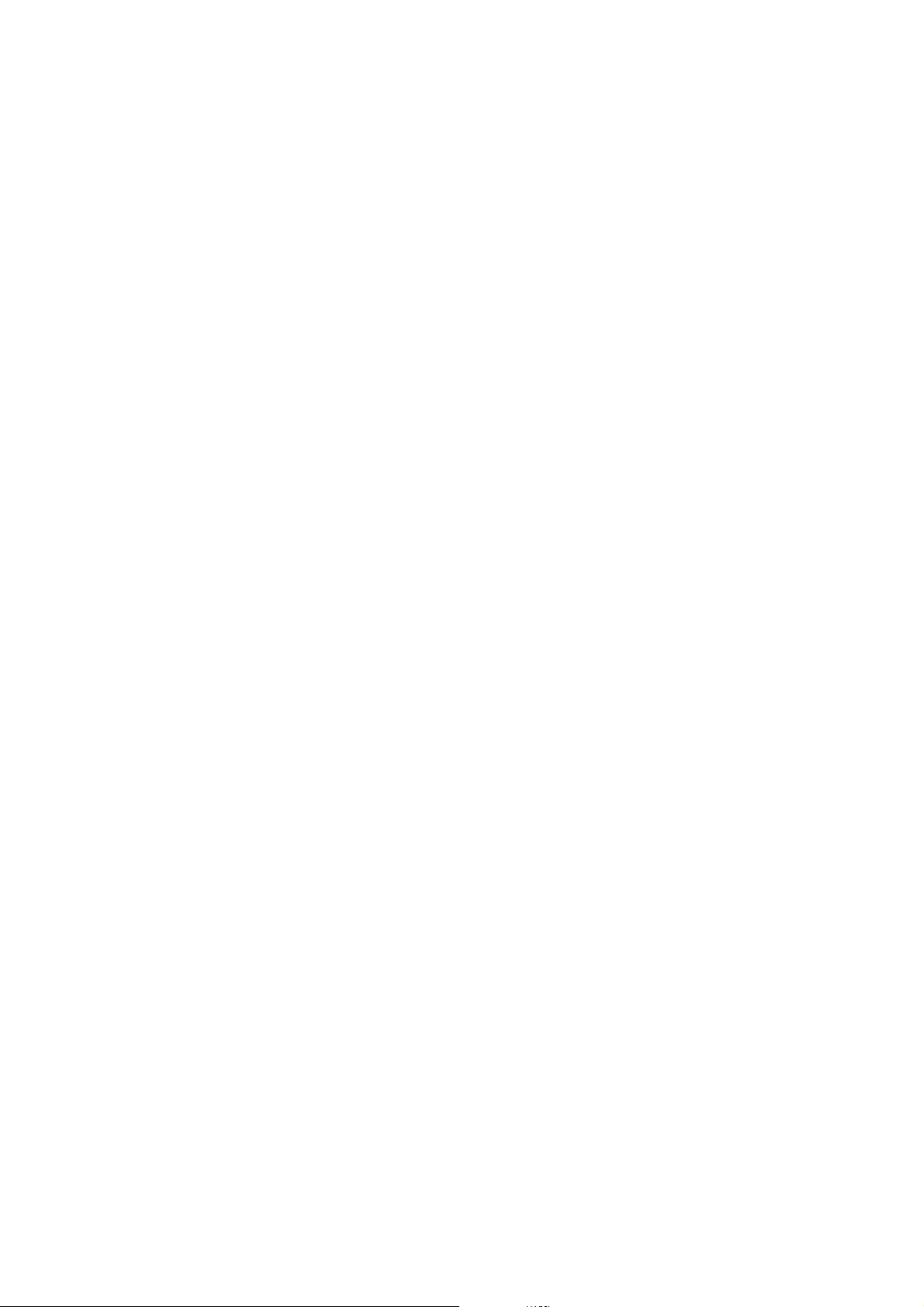
Page 5
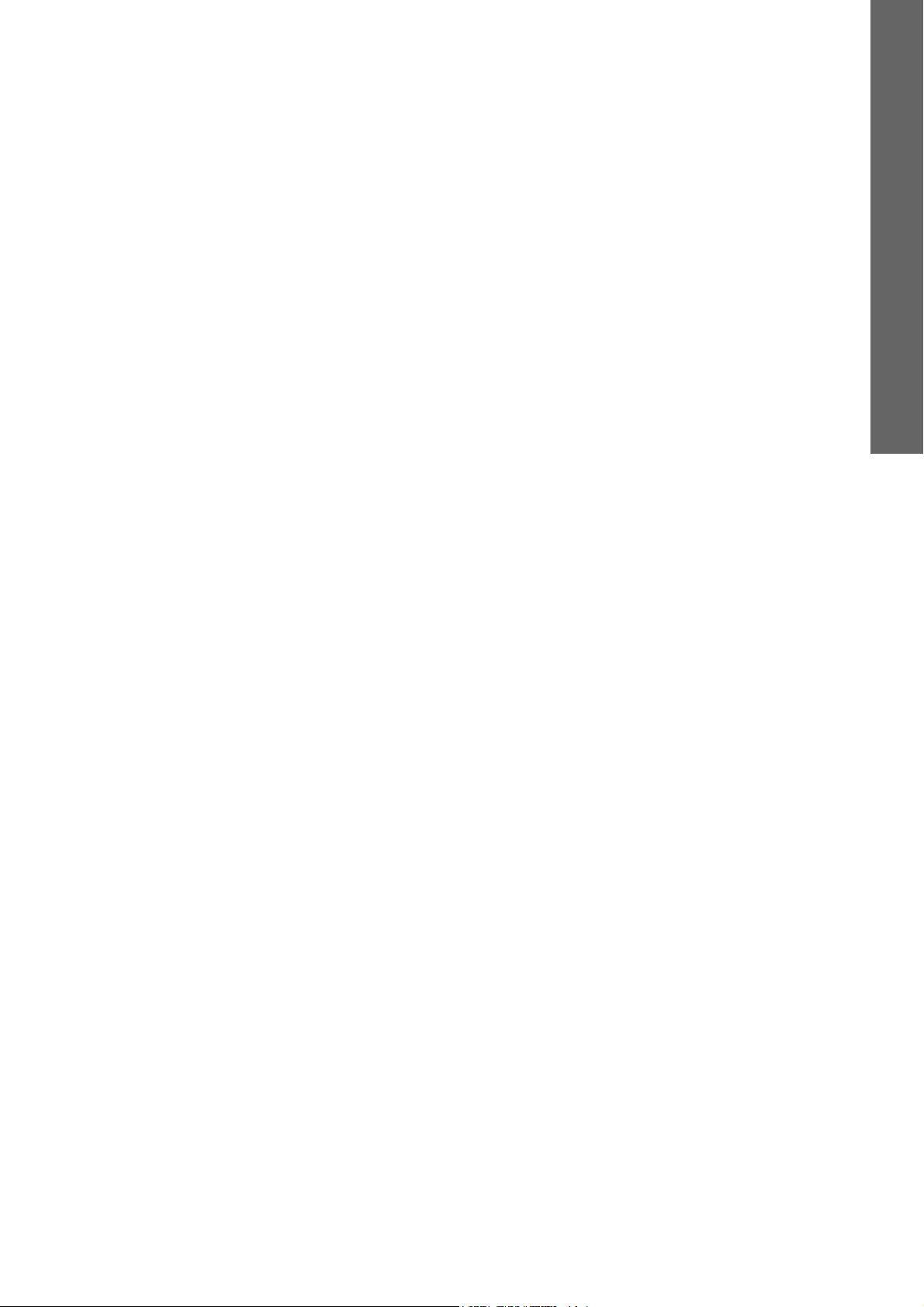
4.UTILISATION DE LA FONCTION AirPrint
Ce chapitre fournit des instructions sur la façon d'imprimer ou de faxer des documents à l'aide de la fonction AirPrint.
Avant d'utiliser la fonction AirPrint ........................................................................................4
Configuration AirPrint .............................................................................................................................................4
Particularités et limitations......................................................................................................................................4
Imprimer/faxer à partir d'un Macintosh.................................................................................. 5
Procédure de paramétrage.....................................................................................................................................5
Comment imprimer.................................................................................................................................................7
Modification des options d'impression....................................................................................................................8
Comment faxer.....................................................................................................................................................12
Modification des options de fax............................................................................................................................13
Imprimer à partir de périphériques iOS................................................................................16
Comment imprimer...............................................................................................................................................16
Modification des options d'impression..................................................................................................................18
Configurer AirPrint dans TopAccess ................................................................................... 19
Activation ou désactivation d'AirPrint ...................................................................................................................19
Paramètre de reprise du mode Super Veille ........................................................................................................20
Page 6
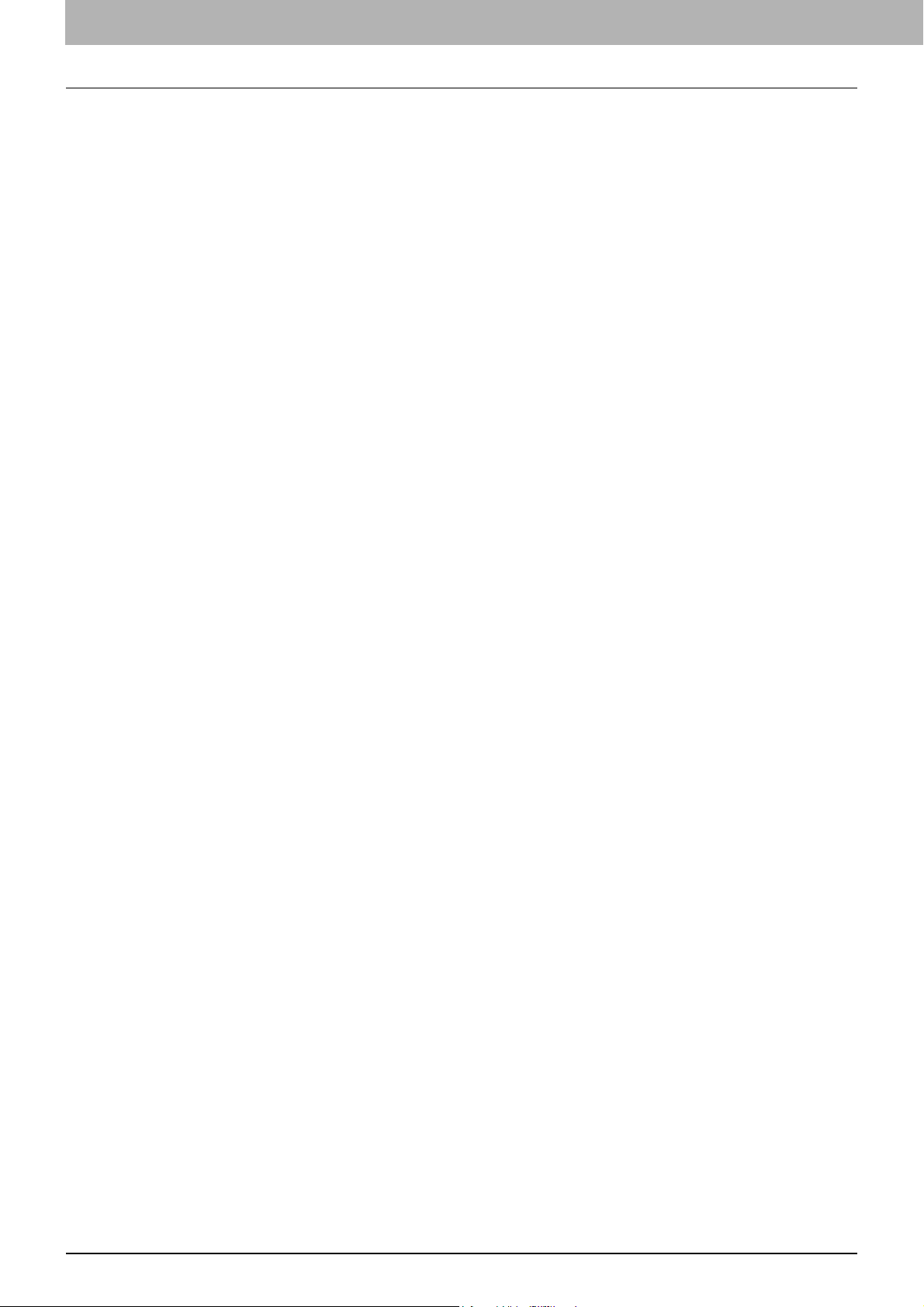
UTILISATION DE LA FONCTION AirPrint
Avant d'utiliser la fonction AirPrint
AirPrint fait référence à une fonction d'impression ou de télécopie de documents à partir d'un ordinateur Macintosh ou d'un
périphérique qui fonctionne avec le systéme d'exploitation iOS par un périphérique équipé d'AirPrint existant dans le
même sous-réseau que celui de l'ordinateur ou du périphérique en question. Vous n'êtes pas obligé d'installer au
préalable un pilote d'imprimante sur votre ordinateur ou périphérique.
Configuration AirPrint
Configuration OS X
Pour imprimer ou faxer un document à partir de votre Macintosh à l'aide d'AirPrint, il vous faut :
OS X Lion ou version ultérieure ;
une imprimante AirPrint.
Configuration iOS
Pour imprimer un document à partir de votre périphérique iOS à l'aide d'AirPrint, il vous faut l'un des périphériques
suivants fonctionnant avec la version la plus récente d'iOS :
iPad (tous les modèles) ;
iPhone (3GS ou version ultérieure) ;
iPod touch (3e génération ou version ultérieure).
Particularités et limitations
Si vous souhaitez utiliser le module sans fil LAN (optionnel), définissez d'abord les paramètres sans fil LAN. Pour plus
d'informations concernant les paramètres sans fil LAN, reportez-vous au Guide de connexion du réseau local (LAN)
sans fil.
Assurez-vous que l'option [Activer] est définie pour les paramètres suivants dans le menu TopAccess.
- [Activer Bonjour]
- [Activer impression IPP]
- [Activer AirPrint]
Pour plus d'informations à propos des paramètres [Activer Bonjour] et [Activer impression IPP], reportez-vous au
Manuel d'utilisateur TopAccess. Pour le paramètre [Activer AirPrint], reportez-vous à la page suivante de ce guide :
P.19 “Activation ou désactivation d'AirPrint”
Si vous souhaitez utiliser la fonction AirPrint avec un système où la fonction Super Veille a été activée, cochez les
cases [Découvrir AirPrint for IPv4]/[Découvrir AirPrint for IPv6] dans les [Paramètres de Réveil] sous [Réseau] dans
l'[ADMIN] à partir du menu TopAccess. Pour plus de détails, reportez-vous à la page suivante de ce guide :
P.20 “Paramètre de reprise du mode Super Veille”
Pour ce système, la fonction AirPrint n'est prise en charge qu'avec le mode infrastructure et pas avec le mode ad hoc.
La fonction AirPrint ne peut pas être utilisée avec un système dans lequel l'authentification des utilisateurs a été
activée. Pour plus d'informations à propos de la fonction d'authentification des utilisateurs, reportez-vous au
TopAccess.
Certaines données en noir et blanc peuvent être traitées comme des données couleurs selon les spécifications des
applications que vous utilisez.
Les fichiers PDF chiffrés ne peuvent pas être imprimés à partir d'un périphérique sur lequel iOS est installé.
4 Avant d'utiliser la fonction AirPrint
Page 7
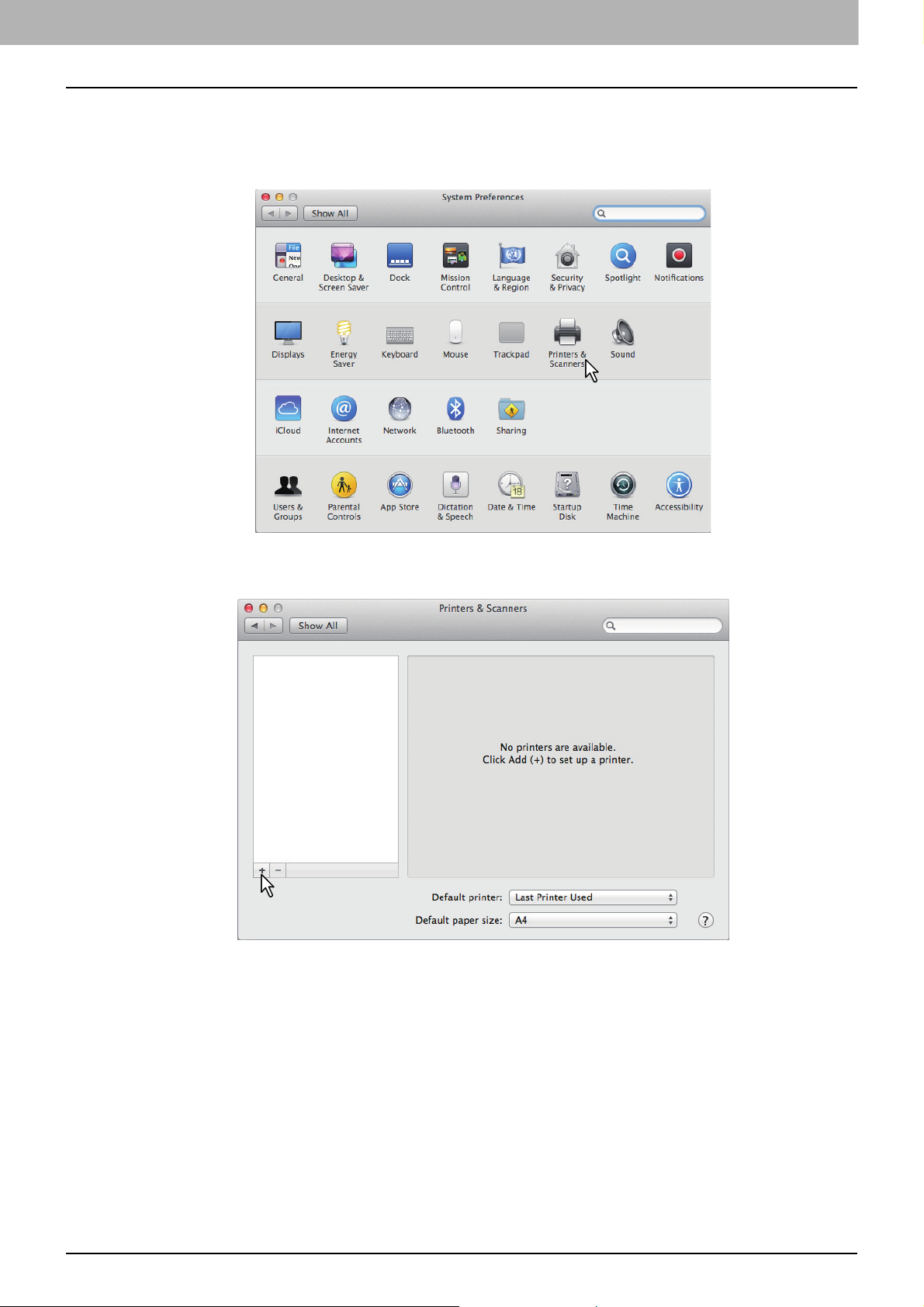
Imprimer/faxer à partir d'un Macintosh
Procédure de paramétrage
Effectuez la configuration dans le menu Préférences système.
Ouvrez [Préférences système] et cliquez sur [Imprimantes & Scanners].
1
UTILISATION DE LA FONCTION AirPrint
La boîte de dialogue [Imprimantes & Scanners] apparaît.
Cliquez sur [+].
2
La boîte de dialogue [Ajouter] s'affiche.
Imprimer/faxer à partir d'un Macintosh 5
Page 8
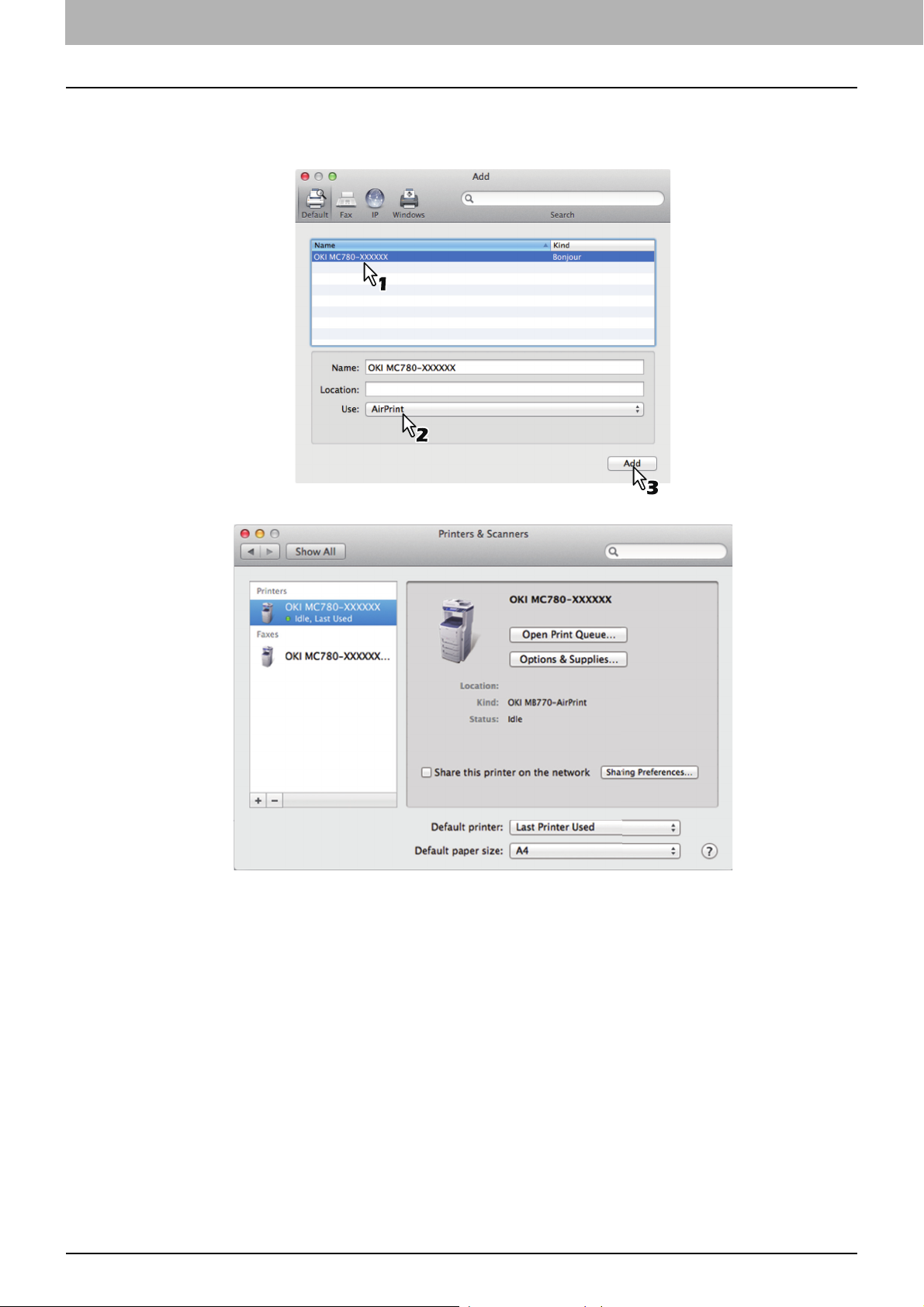
UTILISATION DE LA FONCTION AirPrint
Sélectionnez un système numérique multifonctions qui prend en charge la fonction
3
AirPrint à partir de la liste [Nom]. Sélectionnez ensuite [AirPrint] dans la liste [Utiliser],
puis cliquez sur [Ajouter].
La configuration démarre. Le menu ci-dessous apparaît lorsque la configuration est terminée.
La configuration est terminée. Fermez la fenêtre [Imprimantes & Scanners].
Pour l'impression, reportez-vous à la section suivante :
P.7 “Comment imprimer”
P.8 “Modification des options d'impression”
Pour le fax, reportez-vous à la section suivante :
P.12 “Comment faxer”
P.13 “Modification des options de fax”
6 Imprimer/faxer à partir d'un Macintosh
Page 9

4.UTILISATION DE LA FONCTION AirPrint
Comment imprimer
Suivez les étapes ci-après pour imprimer un document.
Sélectionnez [Imprimer] dans le menu [Fichier] de l'application.
1
La boîte de dialogue [Impression] apparaît.
Sélectionnez l'imprimante dans le menu [Imprimante].
2
UTILISATION DE LA FONCTION AirPrint
Si nécessaire, modifiez les options d'impression et cliquez sur [Imprimer].
3
Pour plus d'informations sur les options d'impression, reportez-vous à la page suivante :
P.8 “Modification des options d'impression”
Imprimer/faxer à partir d'un Macintosh 7
Page 10

UTILISATION DE LA FONCTION AirPrint
3
6
1
2
7
8
10 11
4
5
9
Modification des options d'impression
Vous pouvez modifier diverses options d'impression si nécessaire.
Les paramètres varient d'une application à une autre. Pour les paramètres spécifiques, reportez-vous à l'aide de
l'application.
1) Imprimante
Permet de sélectionner l'imprimante à utiliser.
2) Préréglages
Cela vous permet d'enregistrer les options d'impression actuelles en tant que préréglage et d'en sélectionner un
rapidement parmi plusieurs.
3) Copies
Permet de définir le nombre de copies imprimées.
4) Noir et blanc
Cochez cette case pour imprimer en mode noir et blanc, sans tenir compte des couleurs du document.
5) Recto verso
Permet d'imprimer sur les deux faces du papier.
Cette fonction est disponible seulement lorsque l'unité recto-verso est installée sur ce système.
6) Pages
Permet de définir un intervalle de pages à imprimer. Pour n'imprimer qu'une partie des documents, saisissez le
numéro de la première et de la dernière page à imprimer.
7) Format papier
Permet de sélectionner le format d'un document à imprimer.
8) Orientation
Permet de définir le sens d'impression de la page.
9) Menu des options d'impression
Il s'agit du menu d'options d'impression supplémentaires.
P.9 “Menu [Support et Qualité]”
P.9 “Menu [Mise en page]”
P.10 “Menu [Gestion du papier]”
P.10 “Menu [Page de garde]”
P.11 “Menu [Options de finition]”
P.11 “Menu [Niveaux d'alimentation]”
10) PDF
Permet d'afficher le menu du flux de travail du PDF.
8 Imprimer/faxer à partir d'un Macintosh
Page 11

4.UTILISATION DE LA FONCTION AirPrint
11) Masquer les détails
Masque ou affiche les détails des paramètres : le nom du bouton change en conséquence.
Menu [Support et Qualité]
Vous pouvez sélectionner la source d'alimentation du papier ou le type de support.
1) Alimentation à partir de
Permet de sélectionner la source d'alimentation du papier.
2) Type de papier
Permet de sélectionner le type de support ou papier.
Menu [Mise en page]
UTILISATION DE LA FONCTION AirPrint
Vous pouvez définir la mise en page des pages imprimées sur une feuille (paramètres Pages par feuille).
1) Page(s) par feuille
Permet de définir le nombre de pages imprimées sur une même feuille.
2) Orientation
Permet de définir la disposition des pages sur une feuille.
3) Bordure
Permet de définir le nombre et l'épaisseur des lignes de bordure.
4) Recto verso
Permet d'imprimer sur les deux faces du papier.
Cette fonction est disponible seulement lorsque l'unité recto-verso est installée sur ce système.
5) Inverser l'orientation de la page
Permet d'inverser l'orientation de la page.
6) Inverser horizontalement
Permet d'inverser les pages pour les imprimer en image miroir.
Imprimer/faxer à partir d'un Macintosh 9
Page 12

UTILISATION DE LA FONCTION AirPrint
Menu [Gestion du papier]
Ce menu permet de définir l'impression avec l'ordre de pages inversé ou l'impression des pages paires ou impaires
uniquement.
1) Assemblage des pages
Cochez cette case pour assembler les documents imprimés de chaque copie lorsque plusieurs copies sont imprimées
(trier les copies).
2) Pages à imprimer
Permet de choisir si toutes les pages doivent être imprimées ou seulement les pages paires ou impaires.
3) Ordre des pages
Permet de définir l'ordre d'impression à partir de la première ou de la dernière page.
4) Ajuster à la taille du papier
Cochez cette case pour agrandir/réduire le document à l'impression. Lorsque cette option est sélectionnée, les images
sont agrandies ou réduites pour correspondre au format du papier sélectionné dans le menu [Format de papier de
destination]. Si vous ne souhaitez pas agrandir les images mais que vous voulez les imprimer sur une feuille plus
grande que le document, cochez la case [Réduire uniquement].
Menu [Page de garde]
Vous pouvez définir les paramètres de la page de garde (bannière).
1) Imprimer la page de garde
Permet de définir l'insertion de la page de garde et le point d'insertion si cette option est sélectionnée.
2) Type de page de garde
Permet de sélectionner le type de page de garde.
3) Données de facturation
Saisissez les données de facturation qui doivent figurer sur la page de garde.
En raison des restrictions du système d'exploitation Mac OS, les lettres saisies qui sortent du champ de la boîte de
dialogue ne sont pas affichés.
10 Imprimer/faxer à partir d'un Macintosh
Page 13

UTILISATION DE LA FONCTION AirPrint
4.UTILISATION DE LA FONCTION AirPrint
Menu [Options de finition]
Vous pouvez configurer des périphériques de finition tels qu'un bac de sortie et une agrafeuse.
Les options de finition varient selon les périphériques facultatifs reliés à l'équipement.
1) Bac de sortie
Permet de sélectionner le bac de sortie.
2) Agrafage
Permet de choisir une méthode d'agrafage.
Menu [Niveaux d'alimentation]
Permet de vérifier les niveaux d'alimentation tels que le toner et le papier restants. Pour plus d'informations, cliquez sur le
bouton [Plus d'informations].
L'alimentation varie selon l'équipement.
Modèles couleur :
Imprimer/faxer à partir d'un Macintosh 11
Page 14

UTILISATION DE LA FONCTION AirPrint
Comment faxer
Suivez les étapes ci-après pour envoyer un fax.
Sélectionnez [Imprimer] dans le menu [Fichier] de l'application.
1
La boîte de dialogue [Impression] apparaît.
Sélectionnez le fax dans le menu [Imprimante].
2
Saisissez le numéro de fax dans la boîte de dialogue [Destinataire], modifiez les
3
options de fax nécessaires, puis cliquez sur [Faxer].
Pour plus d'informations sur les options de fax, reportez-vous à la page suivante :
P.13 “Modification des options de fax”
12 Imprimer/faxer à partir d'un Macintosh
Page 15

4.UTILISATION DE LA FONCTION AirPrint
3
5
1
2
6
7
910
4
8
Modification des options de fax
Vous pouvez modifier diverses options de fax si nécessaire.
Les paramètres varient d'une application à une autre. Pour les paramètres spécifiques, reportez-vous à l'aide de
l'application.
UTILISATION DE LA FONCTION AirPrint
1) Imprimante
Permet de sélectionner le fax (ou l'imprimante) à utiliser pour envoyer un fax.
2) Préréglages
Permet d'enregistrer les options de fax actuelles en tant que préréglage et d'en sélectionner un rapidement parmi
plusieurs.
3) Copies
Permet de définir le nombre de copies.
4) Noir et blanc
Cochez cette case pour envoyer un fax en mode noir et blanc, sans tenir compte des couleurs du document.
5) Pages
Permet de définir un intervalle de pages à faxer. Pour ne faxer qu'une partie des documents, saisissez le numéro de la
première et de la dernière page à faxer.
6) Format papier
Permet de sélectionner le format d'un document à faxer.
7) Orientation
Permet de définir le sens de fax de la page.
8) Menu des options d'impression
Il s'agit du menu d'options de fax supplémentaires.
P.14 “Menu [Informations de fax]”
P.14 “Menu [Mise en page]”
P.15 “Menu [Gestion du papier]”
P.15 “Menu [Programmateur]”
P.15 “Menu [Options de finition]”
9) PDF
Permet d'afficher le menu du flux de travail du PDF.
10)Masquer les détails
Masque ou affiche les détails des paramètres : le nom du bouton change en conséquence.
Imprimer/faxer à partir d'un Macintosh 13
Page 16

UTILISATION DE LA FONCTION AirPrint
Menu [Informations de fax]
Permet de saisir les informations nécessaires pour l'envoi d'un fax.
1) A
Permet de définir un numéro de fax.
2) Préfixe de numérotation
Permet de définir un numéro de préfixe nécessaire afin d'effectuer un appel extérieur à partir de votre système
téléphonique.
3) Utilisation de la page de garde
Permet de définir une page de garde au début du fax. Saisissez du texte dans [Objet] et [Message] pour la page de
garde.
Menu [Mise en page]
Vous pouvez définir la mise en page des pages faxées sur une feuille (paramètres Pages par feuille).
1) Page(s) par feuille
Permet de définir le nombre de pages faxées sur une même feuille.
2) Orientation
Permet de définir la disposition des pages sur une feuille.
3) Bordure
Permet de définir le nombre et l'épaisseur des lignes de bordure.
4) Inverser l'orientation de la page
Permet d'inverser l'orientation de la page.
5) Inverser horizontalement
Permet d'inverser les pages pour les faxer en image miroir.
14 Imprimer/faxer à partir d'un Macintosh
Page 17

UTILISATION DE LA FONCTION AirPrint
4.UTILISATION DE LA FONCTION AirPrint
Menu [Gestion du papier]
Ce menu permet de définir l'impression avec l'ordre de pages inversé ou le fax des pages paires ou impaires uniquement.
1) Pages à imprimer
Permet de choisir si toutes les pages doivent être faxées ou seulement les pages paires ou impaires.
2) Ordre des pages
Permet de définir l'ordre de fax à partir de la première ou de la dernière page.
3) Ajuster à la taille du papier
Cochez cette case pour agrandir/réduire le document à faxer. Lorsque cette option est sélectionnée, les images du fax
sont agrandies ou réduites pour correspondre au format du papier sélectionné dans le menu [Format de papier de
destination]. Si vous ne souhaitez pas agrandir les images mais que vous voulez les faxer sur une feuille plus grande
que le document, cochez la case [Réduire uniquement].
Menu [Programmateur]
Permet de programmer la transmission de fax.
1) Imprimer le document
Permet de programmer une transmission de fax. Sélectionnez [Maintenant] pour envoyer un fax immédiatement.
Sélectionnez [Heure] et saisissez l'heure à laquelle envoyer un fax. Sélectionnez [En attente] pour maintenir une tâche
de fax dans la file d'attente afin de l'envoyer ultérieurement.
2) Priorité
Permet de définir la priorité pour envoyer un fax.
Menu [Options de finition]
Ce paramètre n'est pas utilisé pour la transmission de fax.
Imprimer/faxer à partir d'un Macintosh 15
Page 18

UTILISATION DE LA FONCTION AirPrint
Imprimer à partir de périphériques iOS
Cette section fournit des instructions sur la façon d'imprimer un document à partir d'un iPad par exemple.
Comment imprimer
Suivez les étapes ci-après pour imprimer un document.
Appuyez sur l'icône action ( ).
1
Les icônes d'impression varient d'une application à une autre.
Appuyez sur [Imprimer].
2
16 Imprimer à partir de périphériques iOS
Page 19

4.UTILISATION DE LA FONCTION AirPrint
Appuyez sur [Sélectionner une imprimante].
3
UTILISATION DE LA FONCTION AirPrint
Les imprimantes compatibles avec la fonction AirPrint sont listées.
Saisissez le nom de votre équipement.
4
Imprimer à partir de périphériques iOS 17
Page 20

UTILISATION DE LA FONCTION AirPrint
s
Si nécessaire, modifiez les options d'impression et appuyez sur [Imprimer].
5
Pour plus d'informations sur les options d'impression, reportez-vous à la page suivante.
P.18 “Modification des options d'impression”
L'impression commence.
Modification des options d'impression
Vous pouvez modifier les options d'impression suivantes si nécessaire.
Certaines options d'impression ne peuvent pas être modifiées suivant les applications utilisées ou le type de
données du document.
L'impression d'un document en couleur ou en niveaux de gris dépend des applications utilisées ou du type de
données du document.
Imprimante
Permet de sélectionner l'imprimante à utiliser.
Copie
Permet de définir le nombre de copies imprimées.
Double-face
Permet d'imprimer sur les deux faces du papier.
Cette fonction est disponible seulement lorsque l'unité recto-verso est installée sur ce système.
Pages
Permet de définir un intervalle de pages à imprimer. Cette option ne peut être définie que lorsque le document est un
fichier PDF.
Papier
Permet de sélectionner une taille de papier. Cette option ne peut être définie que lorsque le document est constitué de
données images, comme par exemple une photo.
18 Imprimer à partir de périphériques iOS
Page 21

UTILISATION DE LA FONCTION AirPrint
Configurer AirPrint dans TopAccess
TopAccess permet de configurer le service AirPrint. Modifiez les paramètres si nécessaire.
Si vous souhaitez modifier les paramètres du service AirPrint, vous devez vous connecter à TopAccess en tant
qu'administrateur. Pour plus d'informations à propos de TopAccess, reportez-vous au Guide TopAccess.
Activation ou désactivation d'AirPrint
Le service AirPrint peut être activé ou désactivé sur l'onglet [Administrateur] du menu [AirPrint] de TopAccess.
Paramètres
Vous pouvez modifier les paramètres AirPrint suivants dans le sous-menu [Paramètres] - [Paramètres AirPrint].
1
2
3
4
Option Description
1 Activer AirPrint Pour le service AirPrint, sélectionnez l'option [Activer] ou [Désactiver]. [Activer] est le
s
Cette fonction n'est pas disponible si l'option d'authentification des utilisateurs est activée.
Si ce paramètre est défini sur [Activer], les paramètres Bonjour et IPP seront également activés.
2 Nom de l'imprimante Saisissez le nom d'une imprimante à sélectionner lorsque vous imprimez.
3 Emplacement Si vous préférez, saisissez du texte décrivant l'emplacement de l'équipement configuré.
4 Emplacement géographique Si vous préférez, saisissez la latitude et la longitude de l'emplacement de l'équipement
Le paramètre [Activer AirPrint] ci-dessus est synchronisé avec le paramètre [Activer AirPrint] de l'onglet [Administration],
menu [Configurer], sous-menu [Paramètres du service d'impression].
paramètre par défaut.
configuré.
1
Configurer AirPrint dans TopAccess 19
Page 22

UTILISATION DE LA FONCTION AirPrint
Liens connexes
Lorsque vous cliquez sur [Liens connexes] dans le menu [AirPrint], le menu affiche les liens suivants.
1
Option Description
1 Périphérique (informations sur les
consommables)
Gestion de certificats
Service d'impression
Mises à jour système
Cliquez sur un lien pour aller directement sur la page en question.
Paramètre de reprise du mode Super Veille
Vous pouvez réveiller cet équipement du mode Super Veille lorsque vous commencez à imprimer à l'aide du service
AirPrint.
Sélectionnez l'onglet [Administration], menu [Configuration], sous-menu [Réseau], [Paramètre de réveil], puis cochez les
cases [Découvrir AirPrint for IPv4] et [Découvrir AirPrint for IPv6].
Les cases [Découvrir AirPrint for IPv4] et [Découvrir AirPrint for IPv6] ont été cochées par défaut.
20 Configurer AirPrint dans TopAccess
Page 23

Page 24

IMPRIMANTE LED MULTIFONCTIONS
Manuel utilisateur pour AirPrint
©2014 Oki Data Corporation Tous droits réservés
